Impression
Dans la barre d'outils, 2 boutons concernent l'impression: 
Le premier permet d'afficher l'aperçu avant impression du plan courant, dans lequel l'éventuel filtre appliqué est pris en compte:

Vous pouvez choisir entre le format A4 ou A3, l'orientation de l'impression en mode portrait ou paysage
A l'aide de la molette de la souris, vous pouvez zoomer l'aperçu pour n'imprimer que la partie du plan que vous souhaitez. Maintenez le clic et bougez le curseur de la souris pour vous déplacer dans l'aperçu.
Pour annuler le zoom, cliquez sur le bouton  .
.
Cliquez sur le bouton "Imprimer" pour lancer la tâche d'impression qui prendra place dans la file d'attente du gestionnaire des impressions appelé "spouleur d'impression".
Le second bouton sert à ouvrir ce spooler pour consulter l'état des différentes tâches d'impression.
Dès que vous lancez une nouvelle impression, ce bouton passe en bleu marquant l'exécution en cours de la tâche:  .
.
Dès que la tâche est terminée, le bouton devient vert:  .
.
Cliquez dessus pour afficher la fenêtre des tâches du spouleur:
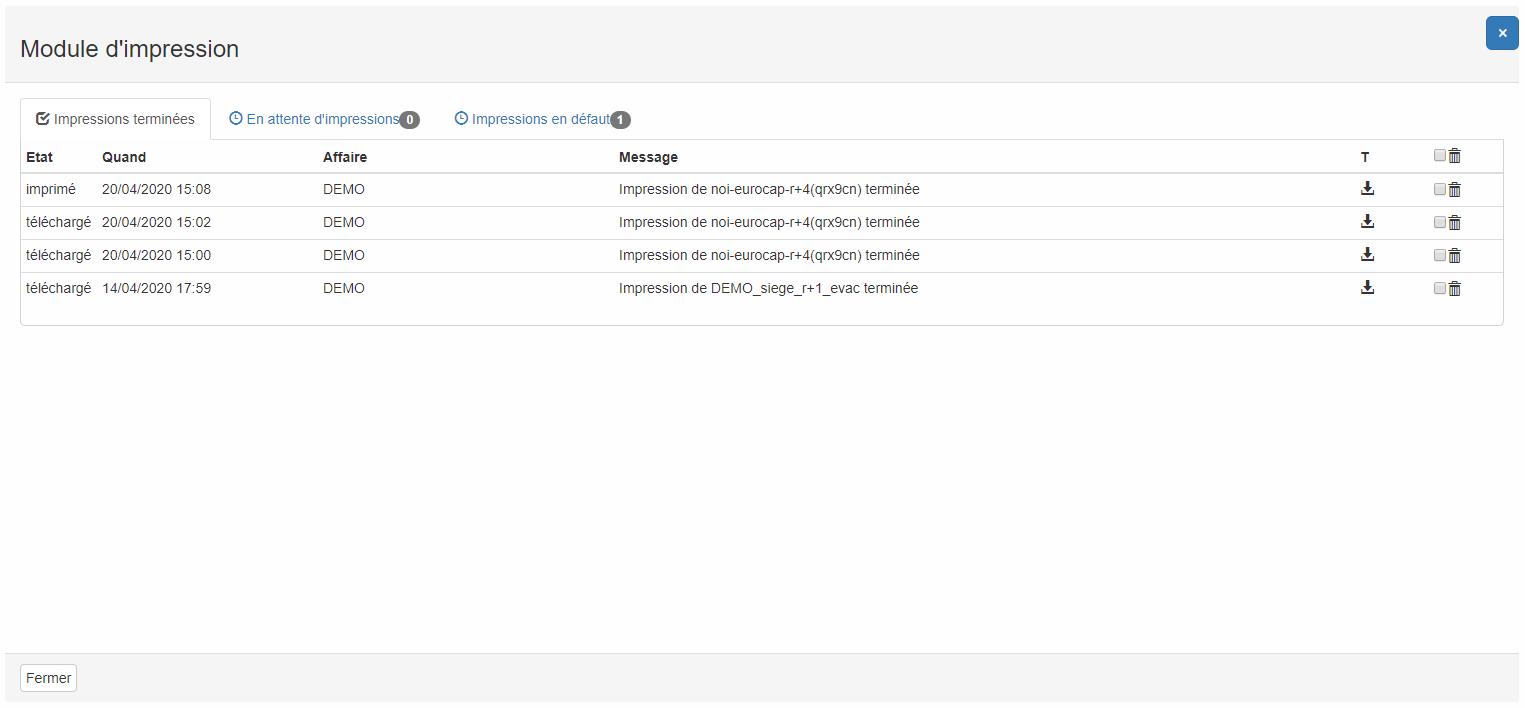
La fenêtre se compose de 3 onglets qui listent les impressions terminées, celles en attente et celles qui ont échoué.
Vous pouvez faire une nouvelle tentative dans ce dernier onglet en cliquant sur le bouton  .
.
Dans l'onglet "impressions terminées", cliquez sur le bouton  pour télécharger votre impression au format pdf.
pour télécharger votre impression au format pdf.
Le bouton  permet de supprimer la tâche du spouleur.
permet de supprimer la tâche du spouleur.